Cara Membuat Email Baru di Gmail, Outlook, Yahoo, dan Layanan Profesional
Email benar-benar tak terpisahkan dari kehidupan masyarakat modern di masa kini. Mulai dari pekerjaan, sekolah, hingga keperluan administrasi, berbagai sistem memerlukan email untuk keperluan verifikasi maupun korespondensi.
Untungnya, membuat email tidaklah sulit. Anda bisa daftar email hampir di perangkat apa pun, seperti HP, laptop, atau komputer. Prosesnya pun tidak ribet, karena ada berbagai provider yang menyediakan layanan email yang mudah digunakan, dari yang gratis hingga berbayar.
Nah, di artikel ini, kami akan menjelaskan cara membuat email baru di HP dan laptop menggunakan Gmail, Yahoo, dan Outlook, serta membuat email bisnis menggunakan layanan profesional. Yuk langsung saja simak artikelnya!
Cara Membuat Email di Gmail
Sebagai salah satu platform email terpopuler, Gmail menyediakan berbagai fitur canggih untuk komunikasi email serta integrasi dengan layanan Google lainnya. Setelah membuat akun Gmail, Anda bisa mengakses berbagai layanan Google dengan mudah.
Di bagian ini, kami akan menjelaskan cara membuat email di Gmail menggunakan beberapa perangkat, termasuk di HP (Android dan iOS), aplikasi web browser, dan di laptop atau PC.
Cara Membuat Akun Gmail di Aplikasi Gmail
Untuk membuat email Gmail di HP, Anda bisa menggunakan aplikasi dari Google sendiri, yaitu Gmail. Metode ini merupakan yang paling mudah karena aplikasi Gmail sudah disertakan hampir di semua perangkat Android, dan tersedia di perangkat lain seperti iOS.
Berikut langkah-langkah membuat akun Gmail di HP:
- Buka aplikasi Gmail.
- Pada layar selamat datang, pilih Lewati.
- Pilih Tambahkan alamat email.
- Di layar pilihan platform, pilih Google.
- Berikutnya pilih Buat akun dan untuk siapa akun tersebut.
- Isi nama depan dan nama belakang.
- Masukkan tanggal lahir dan gender.
- Pilih alamat yang direkomendasikan, atau buat alamat sendiri.
- Buat kata sandi yang aman.
- Tambahkan nomor telepon (opsional).
- Tinjau informasi akun dan cek apakah sudah benar.
- Baca Privasi dan Persyaratan, lalu klik Saya setuju.
- Selesai! Klik Bawa Saya ke Gmail untuk mulai menggunakan email baru Anda.
Apabila Anda ingin membuat email di HP yang sudah ada emailnya, cukup klik foto profil atau inisial akun Anda di pojok kanan atas. Kemudian, klik Tambahkan akun lainnya. Setelah itu, Anda bisa mengikuti langkah-langkah yang sama di atas.
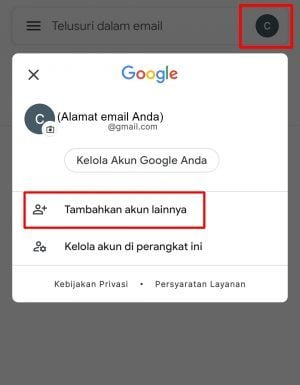
Apabila tidak memiliki aplikasi Gmail di perangkat Anda, gunakan aplikasi web browser yang ada untuk membuat akun Gmail. Yuk ikuti langkah-langkahnya di bagian selanjutnya di bawah ini!
Cara Membuat Akun Gmail di Web Browser HP
Cara ini bisa Anda lakukan menggunakan aplikasi web browser apa pun yang ada di perangkat, seperti Chrome, Opera, Safari, atau browser bawaan.
Berikut ini adalah langkah-langkah membuat akun Gmail menggunakan web browser di HP:
- Buka accounts.google.com
- Pilih Buat Akun dan tentukan untuk siapa akun dibuat
- Isikan nama depan dan nama belakang
- Selanjutnya, masukkan tanggal lahir dan gender
- Pilih alamat yang direkomendasikan, atau buat alamat sendiri
- Masukkan kata sandi dan konfirmasikan
- Isi nomor telepon untuk verifikasi melalui SMS
- Masukkan email pemulihan (opsional)
- Tinjau info akun apakah alamat dan nomor telepon sudah benar
- Baca Privasi dan Persyaratan, klik Saya setuju
Setelah menyelesaikan langkah-langkah di atas, Anda pun berhasil membuat akun Gmail dan siap menggunakannya untuk berbagai keperluan. Lanjutkan dengan membuka aplikasi Gmail atau tetap di browser.
Cara Membuat Akun Gmail di Laptop atau PC
Sama seperti cara sebelumnya, gunakan aplikasi browser seperti Google Chrome, Mozilla Firefox, Microsoft Edge, atau Safari di laptop atau komputer Anda.
Berikut ini adalah cara membuat akun Gmail lewat laptop atau PC:
- Buka Gmail di browser
- Klik Buat Akun serta pilih untuk siapa
- Isikan nama depan dan nama belakang
- Masukkan tanggal lahir dan gender
- Pilih alamat yang direkomendasikan, atau buat alamat sendiri
- Masukkan sandi yang aman dan konfirmasikan
- Isi email pemulihan (opsional)
- Masukkan nomor telepon (opsional)
- Tinjau informasi akun
- Baca Privasi dan Persyaratan, lalu klik Saya setuju
Selesai! Anda kemudian akan diarahkan ke halaman pengelolaan email di Gmail untuk mulai mengirim atau menerima pesan.
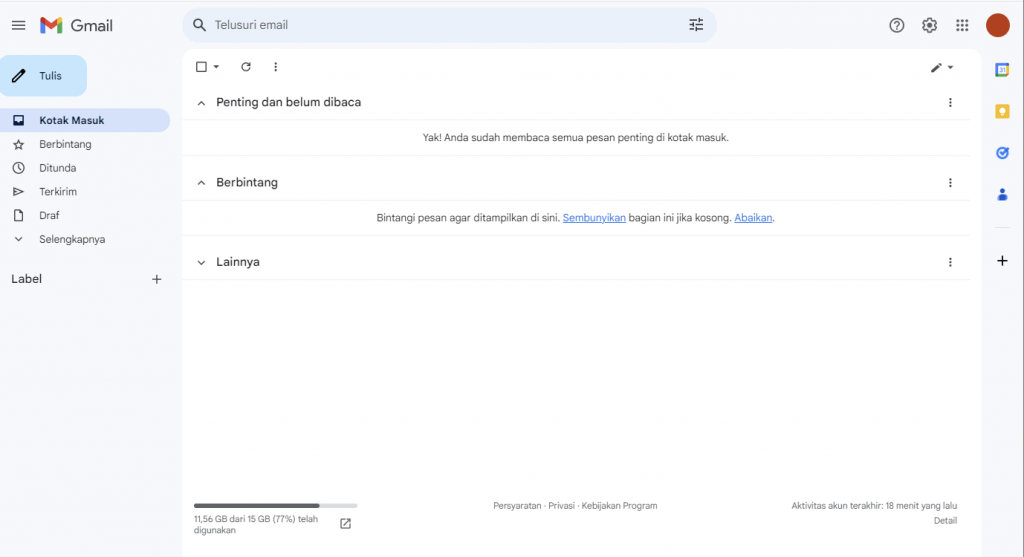
Cara Membuat Email di Outlook
Apakah Anda familiar dengan Outlook? Platform ini adalah salah satu penyedia email gratis milik Microsoft yang merupakan “versi baru” dari Hotmail. Meski namanya jarang didengar oleh masyarakat, ternyata diam-diam penggunanya kian meningkat.
Desain yang rapi dan sederhana menjadi salah satu faktor menarik dari Microsoft Outlook ini. Tak hanya fungsi mailingnya saja, Anda juga bisa menikmati Outlook sebagai cloud storage serta integrasinya dengan berbagai aplikasi dokumen Microsoft.
Menggunakan HP atau Tablet
Langkah pembuatan akun email Outlook sebenarnya cukup mudah. Anda cukup mengikuti panduan intuitifnya untuk mulai membuat akun.
Ini cara buat email lewat HP di Outlook:
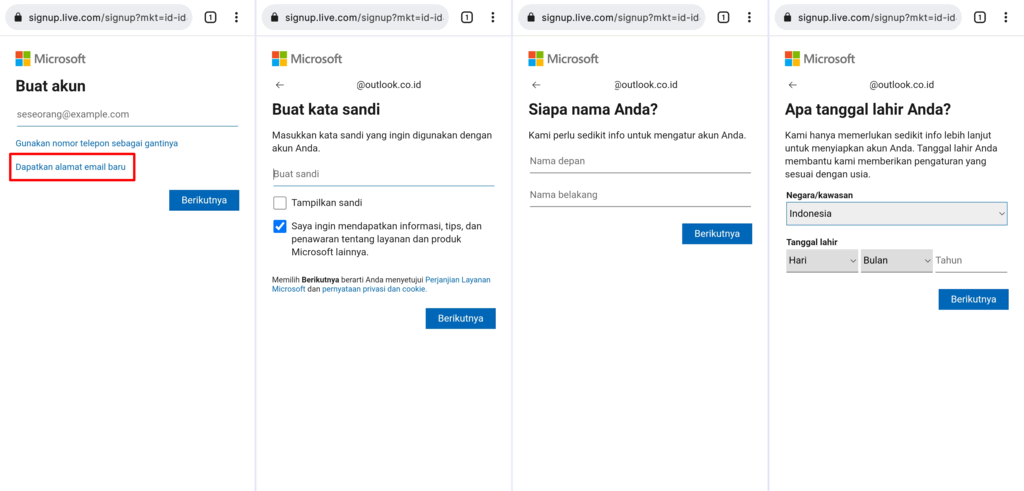
- Buka link signup.live.com/signup
- Klik “Dapatkan alamat email baru”
- Masukkan username yang diinginkan
- Isikan password dengan kombinasi rumit
- Masukkan nama depan dan belakang
- Pilih negara dan masukkan tanggal lahir
- Selesaikan captcha dengan benar
- Setelah itu, akun Anda siap digunakan
Setelah punya akun Outlook, Anda kini bisa berkirim email melalui berbagai perangkat, baik menggunakan aplikasi Outlook di smartphone maupun melalui browser.
Menggunakan Laptop atau PC
Anda juga bisa membuat akun email Outlook baru melalui komputer. Prosesnya pun kurang lebih sama dengan langkah-langkah di atas.
Ikuti cara ini untuk bikin email Outlook di laptop:
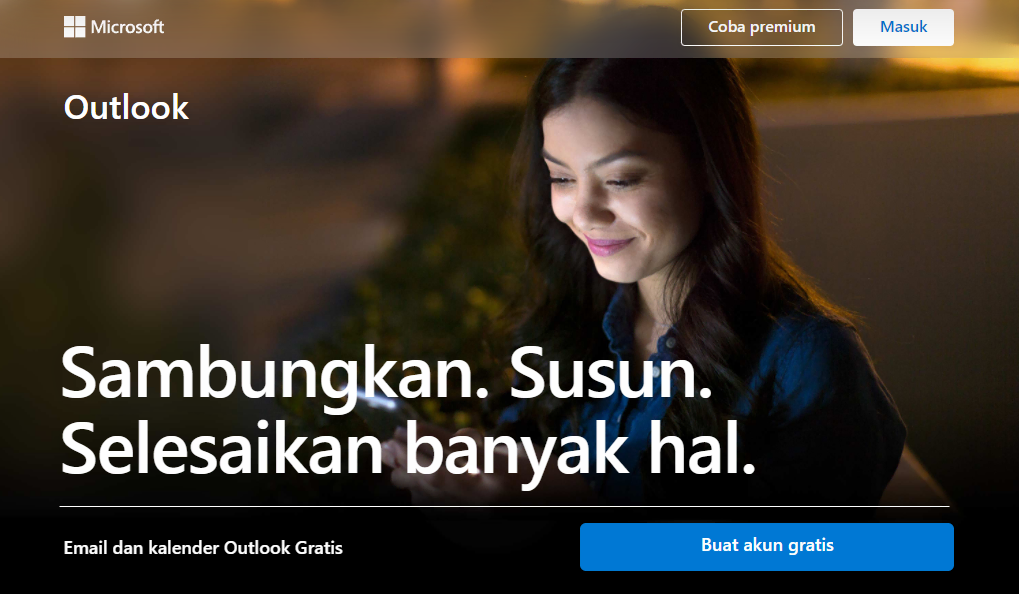
- Kunjungi signup.live.com/signup
- Pilih “Dapatkan alamat email baru”
- Ketik username yang Anda mau
- Isi password yang rumit
- Isikan nama depan dan belakang Anda
- Pilih negara, masukkan tanggal lahir
- Verifikasikan captcha dengan benar
- Selesai! Akun Outlook Anda siap digunakan
Setelah memiliki akun Outlook, Anda pun bisa mulai mengirimkan dan menerima pesan email melalui layanan ini. Selain itu, kalau punya aplikasi Outlook di laptop, Anda bisa setting email di Outlook agar bisa memantau email secara real-time.
Cara Membuat Email di Yahoo
Meskipun sudah lumayan berumur, masih ada beberapa orang yang masih suka menggunakan Yahoo sebagai platform mailing. Dengan tampilan yang sederhana, Yahoo bisa menghadirkan kesan minimalis yang banyak orang suka.
Selain itu, Yahoo juga menyediakan layanan premium yang berguna untuk pengoptimalan bisnis online Anda.
Menggunakan HP atau Tablet
Anda bisa membuat akun Yahoo baru langsung dari perangkat smartphone Anda. Untuk melakukan langkah ini, Anda hanya perlu menyiapkan browser saja.
Berikut cara buat email lewat HP di Yahoo:
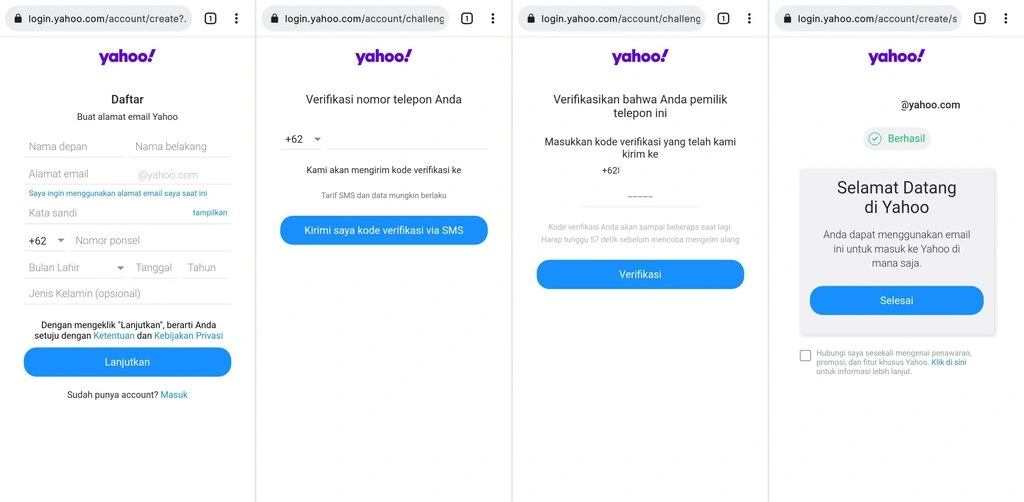
- Buka login.yahoo.com/account/create
- Isi nama dan lengkapi data Anda
- Masukkan nomor telepon untuk verifikasi
- Kode OTP akan dikirim
- Masukkan kode, dan klik Verifikasi
- Email Yahoo Anda sudah jadi
Cara membuat email di Yahoo memang relatif singkat. Sebab dari layar pertama Anda sudah diminta untuk melengkapi semua data diri. Tidak seperti Gmail, nomor telepon untuk daftar email Yahoo bersifat wajib karena digunakan untuk verifikasi.
Menggunakan Laptop atau PC
Apabila kebetulan sedang menggunakan laptop, ada cara yang bisa dicoba untuk membuat email Yahoo yang baru. Langkah-langkahnya kurang lebih sangat mirip dengan cara bikin email Yahoo di handphone.
Ikuti langkah ini untuk bikin email Yahoo di laptop:
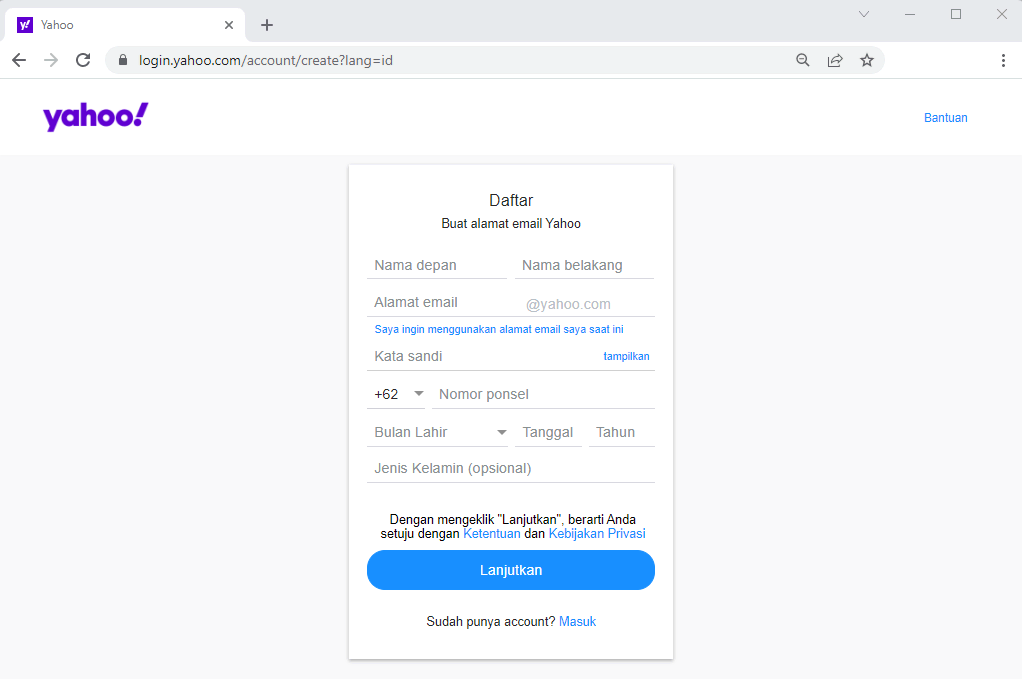
- Buka login.yahoo.com/account/create
- Lengkapi data Anda dan klik Lanjutkan
- Masukkan nomor telepon Anda
- Klik tombol untuk menerima kode via SMS
- Setelah diterima, masukkan kode
- Klik Verifikasi dan tunggu sebentar
- Selesai! Email Yahoo Anda siap digunakan
Gampang sekali, kan? Setelah menyelesaikan langkah-langkah membuat email di Yahoo ini, Anda pun bisa berkirim email menggunakan layanan tersebut.
Cara Membuat Akun Email Profesional
Apabila Anda akan menggunakan alamat email untuk keperluan bisnis, sebaiknya gunakan platform profesional. Sebab, alamat email yang menggunakan platform gratisan tentunya akan terlihat kurang kredibel dan kurang tepercaya baik bagi klien maupun mitra bisnis.
Nah, untuk membuat email profesional, Anda bisa mendapatkan paket web hosting. Selain membuat email @nama perusahaan, Anda juga bisa sekaligus membuat website serta menggunakan layanan webmail dari provider yang sama.

Di bagian ini, kami akan membahas langkah-langkah membuat email profesional dengan Hostinger.
1. Pilih Paket Web Hosting
Pertama, Anda perlu memilih paket hosting. Di Hostinger, sebagian besar paket kami sudah menyertakan domain gratis dan layanan email.
Kalau memerlukan lebih dari satu email, sebaiknya pilih paket Web Hosting Premium dengan harga mulai dari Rp24990.00 karena Anda bisa membuat hingga 100 alamat email.
Ikuti langkah-langkah berikut ini untuk setup akun hosting:
- Buka halaman Web Hosting di Hostinger, pilih paket hosting yang sesuai, lalu klik Tambah ke Cart.
- Pilih durasi antara 1 bulan – 4 tahun, buat akun atau login kalau sudah punya, lalu pilih metode pembayaran. Setelah mengisi semua informasinya, klik Buat Tagihan Pembayaran.
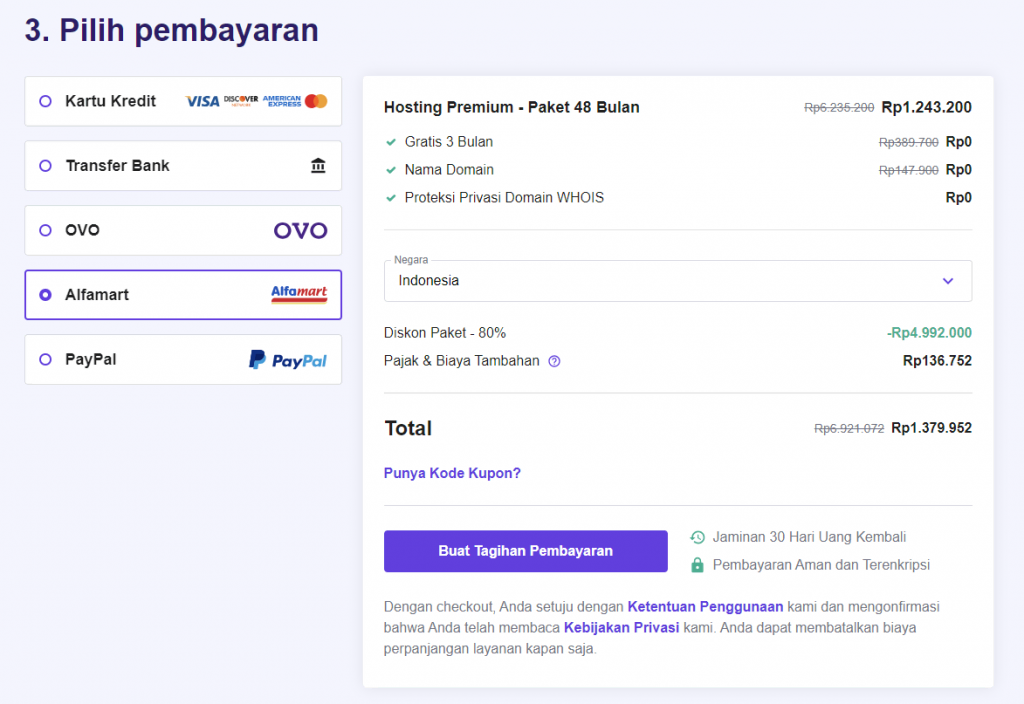
- Apabila transaksi berhasil, Anda akan diarahkan ke hPanel untuk menyelesaikan proses setup awal website.

- Kalau berlangganan paket hosting kami selama 1 tahun, Anda akan mendapatkan domain gratis untuk membuat akun email profesional, yang bisa diklaim pada proses setup.

- Ikuti petunjuk yang disediakan sampai Anda selesai menyiapkan akun hosting.
Setelah akun hosting Anda siap, mari lanjutkan ke langkah berikutnya untuk mulai membuat akun email.
2. Setup Alamat Email Profesional Anda
Anda bisa langsung membuat akun email profesional di Hostinger apabila sudah menyiapkan akun hosting Anda. Berikut langkah-langkahnya
- Buka Email pada menu bagian atas, lalu klik Setup untuk mulai membuat email.

- Pilih domain Anda dari menu drop-down, lalu klik Pilih. Anda kemudian akan diminta memilih paket email. Untuk memanfaatkan email gratis dari Hostinger, pilih Hostinger Free.

- Setelah itu, siapkan akun email Anda dengan memasukkan nama email dan kata sandi, lalu klik Buat.
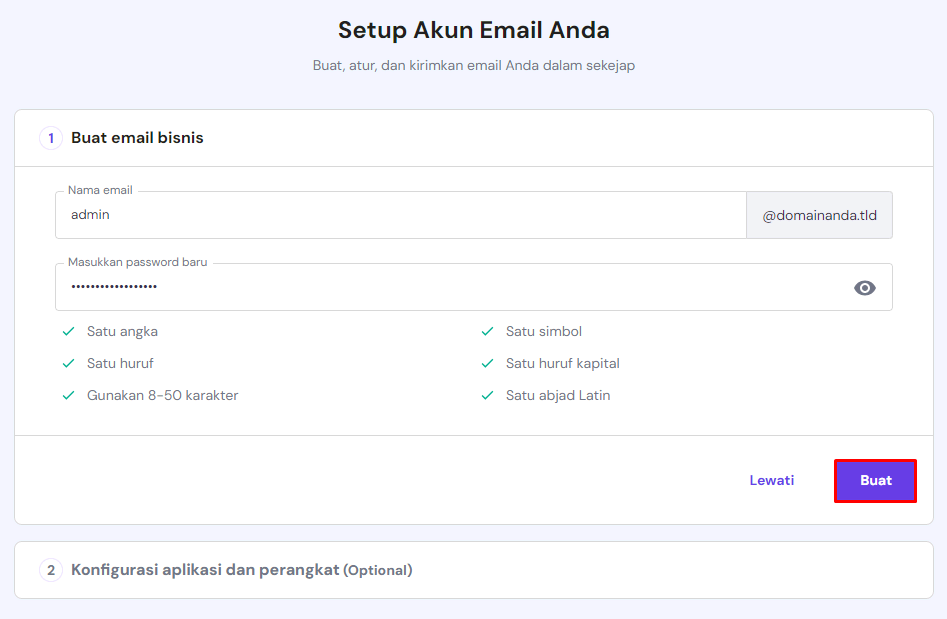
- Pilih apakah Anda akan mengakses email profesional di browser menggunakan webmail, atau aplikasi lain seperti Gmail, Outlook, dan Thunderbird. Kalau memilih webmail, Anda bisa langsung login untuk mengelola akun email Anda.

Anda juga bisa mengonfigurasi email secara manual dengan menambahkan protokol IMAP, POP3, dan SMTP.
Untuk membuat alamat email lagi, Anda bisa memilih tombol Tambah akun email lalu mengikuti langkah-langkah yang serupa seperti tutorial di atas.

Penting! Pastikan domain sudah diarahkan dengan benar ke servernya sebelum Anda membuat alamat email.
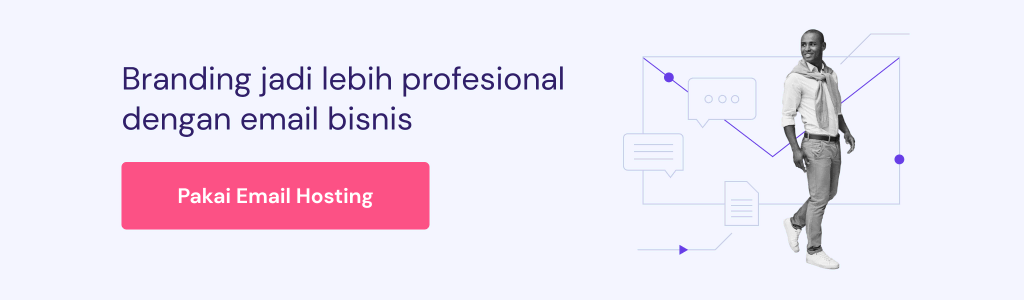
3. Sesuaikan Alamat Email
Tambahkan dan sesuaikan berbagai elemen pada alamat email profesional agar semakin kredibel saat digunakan untuk menunjukkan identitas, bisnis, atau perusahaan Anda.
Salah satunya, Anda bisa membuat tanda tangan email. Dengan membuat tanda tangan email yang profesional, Anda bisa memasukkan nama lengkap, nama perusahaan, kontak, dan logo dalam setiap pesan.
Ikuti panduan berikut untuk menambahkan tanda tangan menggunakan Hostinger Webmail:
- Buka Email pada menu bagian atas hPanel, lalu pilih Kelola di samping domain email Anda.
- Klik Webmail pada alamat email yang akan dikonfigurasi.

- Login ke akun email Anda, lalu pilih Pengaturan.
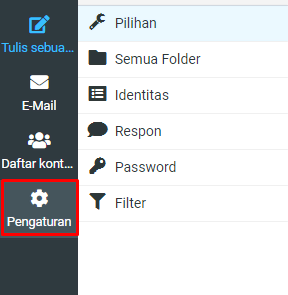
- Klik Identitas, lalu pilih alamat email.
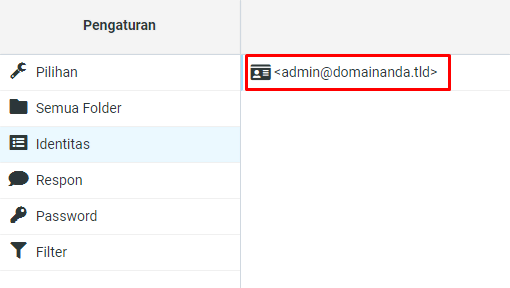
- Tambahkan tanda tangan email di bagian Tanda Tangan. Pilih ikon gambar untuk membuka opsi format.
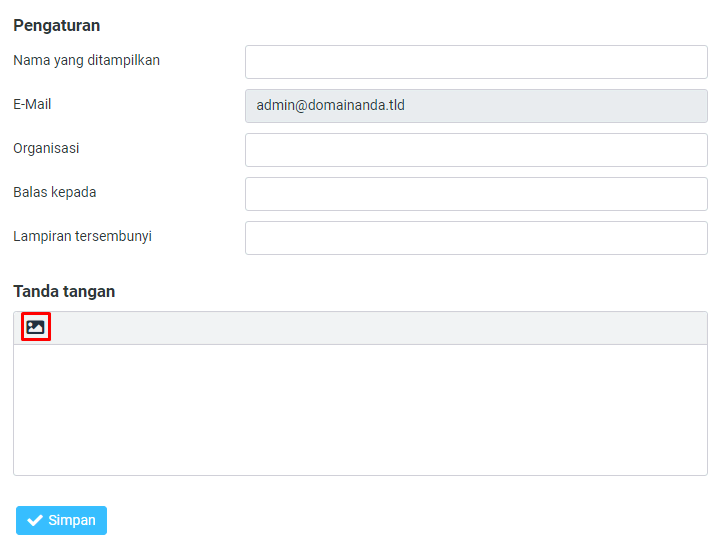
- Setelah selesai, klik Simpan.
Anda juga bisa menggunakan tool gratis untuk mendesain tanda tangan email, seperti Designhill Email Signature Generator, MySignature, Mail-Signatures, dan HubSpot.
Beberapa sudah menyediakan template siap pakai, dan yang lainnya memiliki fungsionalitas drag-and-drop untuk mengatur desain Anda sendiri.
Kesimpulan
Nah, di artikel ini, kami sudah menjelaskan beberapa cara membuat email baru lewat HP dan laptop yang bisa Anda coba. Silakan pilih platform mana yang menurut Anda paling sesuai kebutuhan dan lebih mudah digunakan.
Seperti yang sudah kami sampaikan di atas, tiap platform memiliki kelebihannya masing-masing. Anda bisa menggunakan Gmail kalau menginginkan platform terkini yang memiliki banyak fitur. Yahoo, meskipun tampak sederhana, masih memiliki fitur berguna untuk membuat email khusus bisnis. Sementara itu, Outlook juga menyediakan integrasi perangkat, email, dan software yang tak kalah hebat.
Semoga cara-cara di atas bisa membantu Anda yang masih merasa kesulitan untuk membuat email. Apabila masih memiliki pertanyaan, silakan sampaikan pada kolom komentar di bawah ini, ya.




Komentar
April 21 2018
Coba
November 13 2018
Mengenai daftar dns Salam pertemanan
November 05 2022
Saya mau buat email
July 22 2018
akan lebih mudah berkomunikasi
August 12 2018
Buat account email
September 13 2018
selalu gampang dlm komunikasi
October 12 2018
Sya mau buat emal
November 29 2022
Saya mau bikin akun baru
December 20 2018
Slam buat ynk buat email semoga sukses trs
September 18 2022
Sya mau akun gmail untuk diri saya
May 11 2019
Aku buat email buat kebutuhan
April 09 2022
Muhun dibantu
November 24 2022
Saya mau buat akun Gmail untuk diri sendiri
May 16 2019
Itu lbih baik jdi bsa menambh pengetahuan
November 02 2020
Sya mau buat akun baru gmna cranya
November 03 2020
Selamat siang, Apakah Bapak ingin membuat akun hosting? Jika ya, silakan masuk ke halaman ini lalu pilih mendaftar dengan media sosial Facebook atau Google (apabila belum ingin melakukan pembelian). Terima kasih
April 05 2021
Terimakasih, izin copy cara nya buat ngerjain tugas?
April 06 2021
Selamat sore, Silakan Pak. Mohon disertakan linknya dan jika bisa, konten dan isi artikelnya diparafrasekan. Terima kasih :)
June 12 2022
Saya setuju
May 26 2022
Mohon bantu buatkn email
May 27 2022
Halo, silakan ikuti langkah-langkah mudah di artikel ini ya Kak. Caranya mudah ?
August 15 2022
Buat email baru
August 24 2022
Lebih baik
September 08 2022
Mau buat email baru
October 06 2022
Ya pak
October 06 2022
Saya mau buat Gmail baru
October 15 2022
Terimakasih kak, tutorialnya sangat membantu buat saya yang baru mau bikin blog di blogspot yang wajib punya akun google dulu.
October 17 2022
Yaa
November 03 2022
Buat email baru
November 05 2022
But akun
November 24 2022
Saya mau ganti sandi
January 13 2023
Sangat membantu ,mudah2han tak ada iklannya .trimakasi yg membuat aplikasi ini
February 24 2023
Saya ingin membuat akun email baru